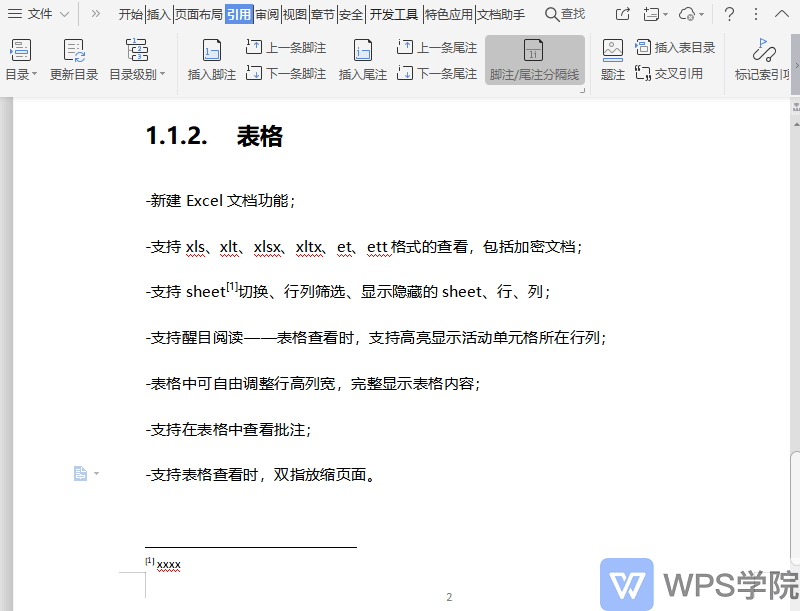WPS Office Word文档:脚注的插入与使用
脚注一般用在对当前页面的某处内容进行注释,添加在当前页面的底端。
对文档中的某些词汇进行解释说明就要用到脚注。
下面介绍在文档内插入脚注的操作步骤。

■ 首先打开文档,将光标定位到需要插入脚注的内容。
点击“引用”选项卡 -“插入脚注”,页面会跳转到当前页的底端。
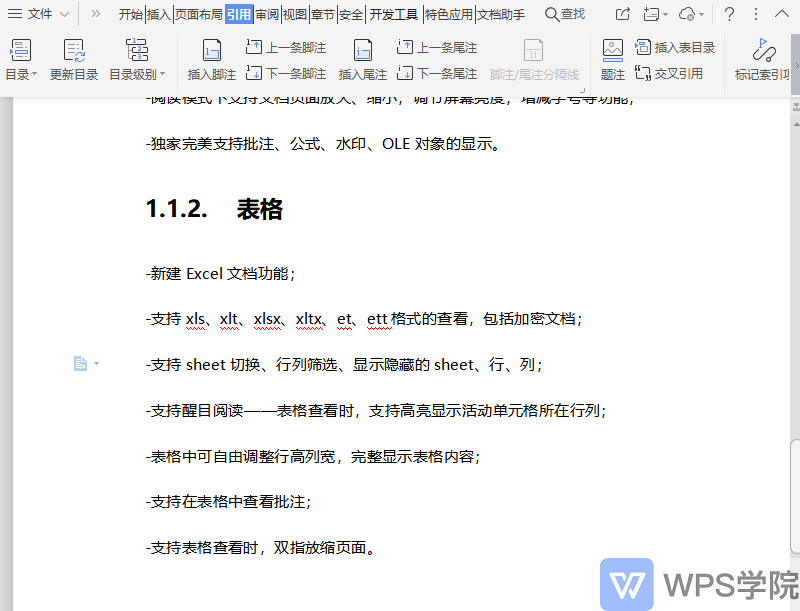
■ 输入注解内容,这样就为内容添加了脚注。
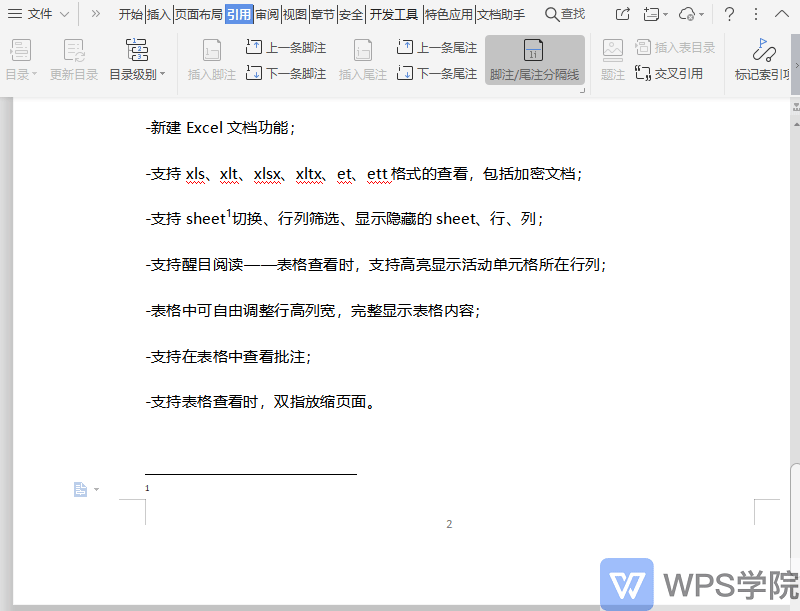
点击“脚注/尾注分割线”,切换是否添加分割线。
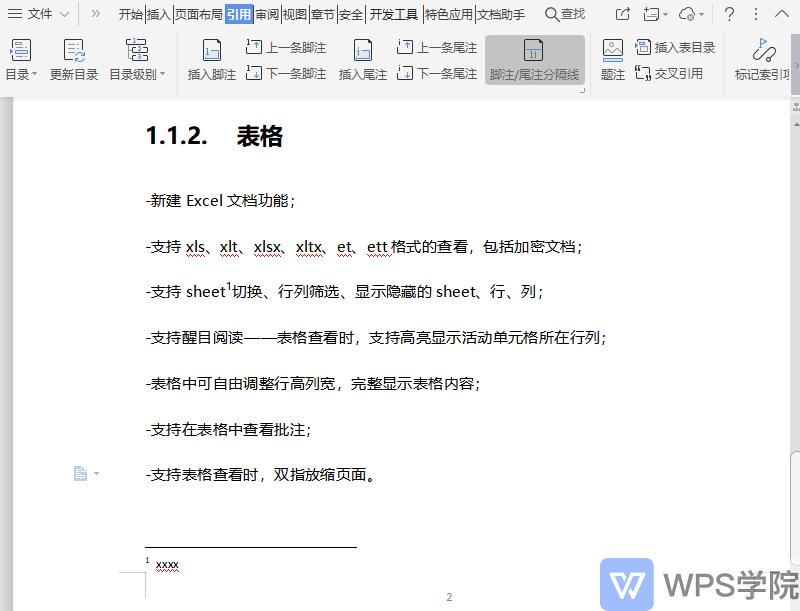
■ 点击“脚注/尾注分割线”右下角,在弹出的设置框可以灵活设置脚注编号格式。
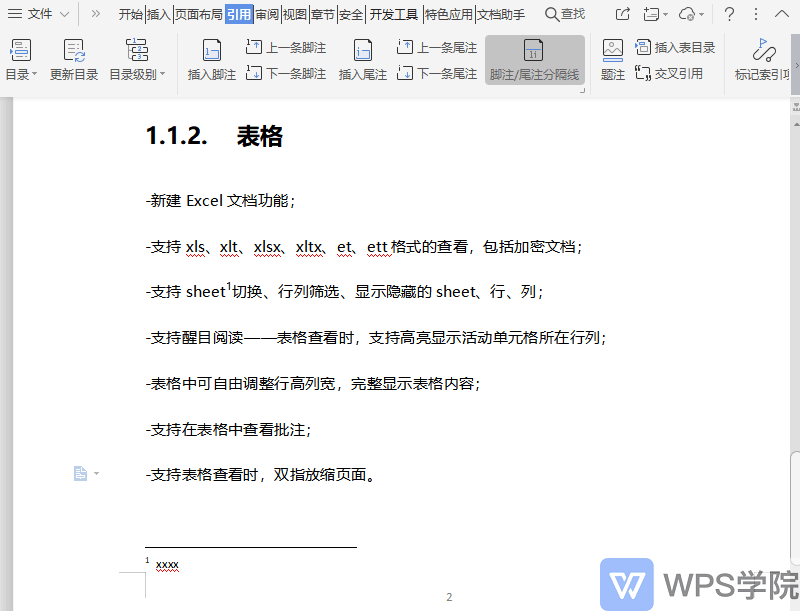
■ 如果要删除脚注,则选定正文内的脚注号后按退格键,你学会了吗?